很多使用win8系统的人都不清楚控制面板在哪里,本文为大家介绍一下如何进入win8控制面板。
从Win8电脑设置进入传统控制面板
我们知道,在Win8开始屏幕中将鼠标移动到屏幕右上角或者左上角,在Charm菜单中选择齿轮图标“设置”选项,再选择“更改电脑设置”即可进入Win8系统的“电脑设置”界面。

Win8系统的“电脑设置”界面中也提供有不少系统相关设置,但是和传统的Windows控制面板功能不尽相同。我们点击这里的一些功能设置比如“语言首选项”也可以进入传统控制面板。
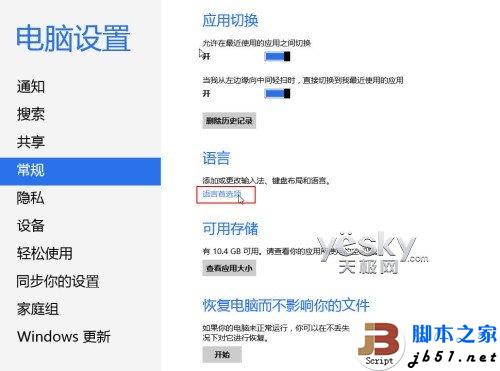
从“所有应用”中打开Win8控制面板
进入Windows 8开始屏幕,将鼠标移动到屏幕底部点击右键,触控屏用户可以用手指从屏幕底端向上滑动,Win8开始屏幕底端出现功能区域,点击右端的“所有应用”图标。

图示:在Win8开始屏幕中找到“所有应用”
现在,Win8系统进入“应用”板块,我们可以从这里看到所有Win8系统中安装的应用程序,找到“Windows系统”分类,其中就有“控制面板”图标,点击它即可打开Win8系统的控制面板。
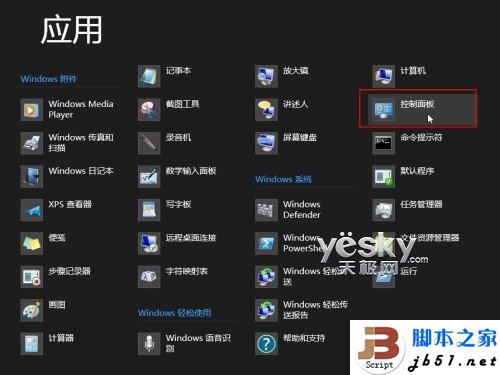
图示:在Win8“所有应用”中找到控制面板”
如果我们想将“控制面板”设置为Win8的开始屏幕中的磁贴,可以在这里用右键点击“控制面版”按钮,Win8界面底端会出现功能操作区域(如下图),其中有“固定到‘开始’屏幕”、“固定到任务栏”、“打开新窗口”、“打开文件位置”等,我们选择“固定到‘开始’屏幕”。

图示:将“控制面板”固定到Win8开始屏幕”
现在我们退回到Win8开始屏幕,就可以看到控制面板的磁贴了(如下图)。
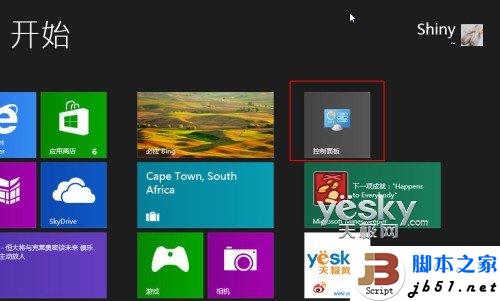
图示:控制面板磁贴出现在Win8开始屏幕”
从Win8传统桌面的系统功能菜单进入控制面板
在Win8开始屏幕按点击“桌面”磁贴或者按快捷键“Win+D”,既可进入Win8的传统桌面。将鼠标移动到Win8传统桌面的左下角,出现Win8开始屏幕略缩图时,点击鼠标右键,会弹出一个Win8的系统功能菜单,从中选择“控制面板”既可打开。

图示:将鼠标移动到Win8传统桌面左下角,出现Win8开始屏幕略缩图时,点击鼠标右键
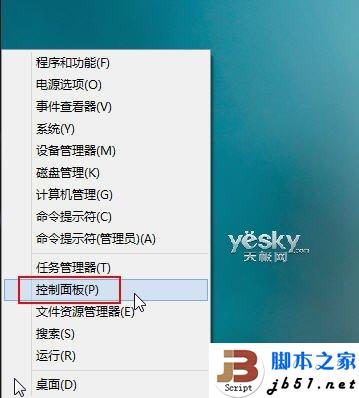
图示:在Win8传统桌面中打开系统功能菜单

图示:在Win8传统桌面中打开控制面板
从Win8搜索进入控制面板
在Win8开始屏幕中将鼠标移动到屏幕右上角或者左上角,在Charm菜单中选择放大镜“搜索”图标。

图示:在Win8开始屏幕的Charm菜单中进入搜索
在Win8搜索界面的搜索框中输入“控制面板”关键字,左边会出现搜索结果,点击搜索结果既可进入Win8控制面板。
小技巧:其实我们在Win8开始屏幕状态下直接敲击键盘输入搜索关键字,Win8系统会直接跳转到搜索界面,非常方便。

图示:在Win8搜索界面中输入搜索关键字找到控制面板”
以上我们介绍了在Win8系统中打开控制面板的几种方法,大家可以根据自己的使用习惯自行选用。
从Win8电脑设置进入传统控制面板
我们知道,在Win8开始屏幕中将鼠标移动到屏幕右上角或者左上角,在Charm菜单中选择齿轮图标“设置”选项,再选择“更改电脑设置”即可进入Win8系统的“电脑设置”界面。

Win8系统的“电脑设置”界面中也提供有不少系统相关设置,但是和传统的Windows控制面板功能不尽相同。我们点击这里的一些功能设置比如“语言首选项”也可以进入传统控制面板。
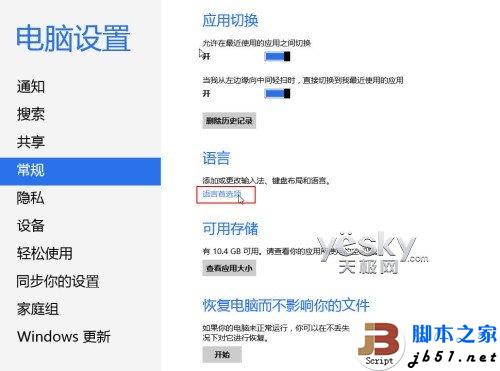
从“所有应用”中打开Win8控制面板
进入Windows 8开始屏幕,将鼠标移动到屏幕底部点击右键,触控屏用户可以用手指从屏幕底端向上滑动,Win8开始屏幕底端出现功能区域,点击右端的“所有应用”图标。

图示:在Win8开始屏幕中找到“所有应用”
现在,Win8系统进入“应用”板块,我们可以从这里看到所有Win8系统中安装的应用程序,找到“Windows系统”分类,其中就有“控制面板”图标,点击它即可打开Win8系统的控制面板。
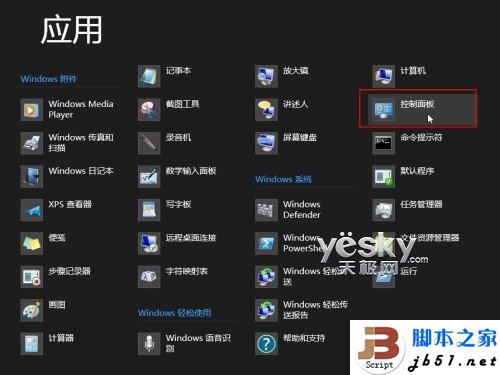
图示:在Win8“所有应用”中找到控制面板”
如果我们想将“控制面板”设置为Win8的开始屏幕中的磁贴,可以在这里用右键点击“控制面版”按钮,Win8界面底端会出现功能操作区域(如下图),其中有“固定到‘开始’屏幕”、“固定到任务栏”、“打开新窗口”、“打开文件位置”等,我们选择“固定到‘开始’屏幕”。

图示:将“控制面板”固定到Win8开始屏幕”
现在我们退回到Win8开始屏幕,就可以看到控制面板的磁贴了(如下图)。
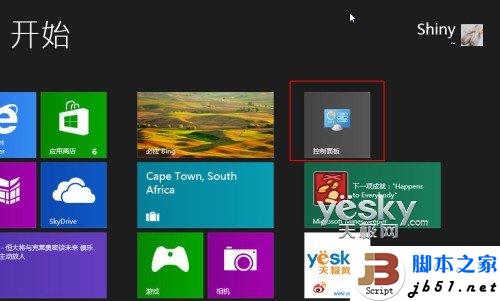
图示:控制面板磁贴出现在Win8开始屏幕”
从Win8传统桌面的系统功能菜单进入控制面板
在Win8开始屏幕按点击“桌面”磁贴或者按快捷键“Win+D”,既可进入Win8的传统桌面。将鼠标移动到Win8传统桌面的左下角,出现Win8开始屏幕略缩图时,点击鼠标右键,会弹出一个Win8的系统功能菜单,从中选择“控制面板”既可打开。

图示:将鼠标移动到Win8传统桌面左下角,出现Win8开始屏幕略缩图时,点击鼠标右键
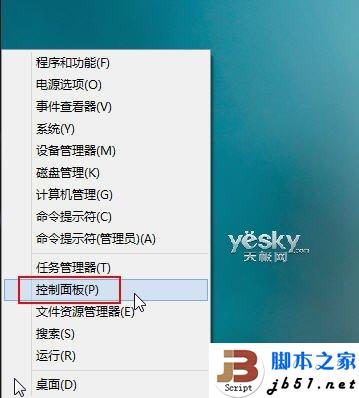
图示:在Win8传统桌面中打开系统功能菜单

图示:在Win8传统桌面中打开控制面板
从Win8搜索进入控制面板
在Win8开始屏幕中将鼠标移动到屏幕右上角或者左上角,在Charm菜单中选择放大镜“搜索”图标。

图示:在Win8开始屏幕的Charm菜单中进入搜索
在Win8搜索界面的搜索框中输入“控制面板”关键字,左边会出现搜索结果,点击搜索结果既可进入Win8控制面板。
小技巧:其实我们在Win8开始屏幕状态下直接敲击键盘输入搜索关键字,Win8系统会直接跳转到搜索界面,非常方便。

图示:在Win8搜索界面中输入搜索关键字找到控制面板”
以上我们介绍了在Win8系统中打开控制面板的几种方法,大家可以根据自己的使用习惯自行选用。
标签:
Win8,控制面板,进入方法
免责声明:本站文章均来自网站采集或用户投稿,网站不提供任何软件下载或自行开发的软件!
如有用户或公司发现本站内容信息存在侵权行为,请邮件告知! 858582#qq.com
暂无“Win8控制面板怎么找 怎样进入win8的控制面板界面”评论...
更新动态
2025年03月05日
2025年03月05日
- 小骆驼-《草原狼2(蓝光CD)》[原抓WAV+CUE]
- 群星《欢迎来到我身边 电影原声专辑》[320K/MP3][105.02MB]
- 群星《欢迎来到我身边 电影原声专辑》[FLAC/分轨][480.9MB]
- 雷婷《梦里蓝天HQⅡ》 2023头版限量编号低速原抓[WAV+CUE][463M]
- 群星《2024好听新歌42》AI调整音效【WAV分轨】
- 王思雨-《思念陪着鸿雁飞》WAV
- 王思雨《喜马拉雅HQ》头版限量编号[WAV+CUE]
- 李健《无时无刻》[WAV+CUE][590M]
- 陈奕迅《酝酿》[WAV分轨][502M]
- 卓依婷《化蝶》2CD[WAV+CUE][1.1G]
- 群星《吉他王(黑胶CD)》[WAV+CUE]
- 齐秦《穿乐(穿越)》[WAV+CUE]
- 发烧珍品《数位CD音响测试-动向效果(九)》【WAV+CUE】
- 邝美云《邝美云精装歌集》[DSF][1.6G]
- 吕方《爱一回伤一回》[WAV+CUE][454M]
